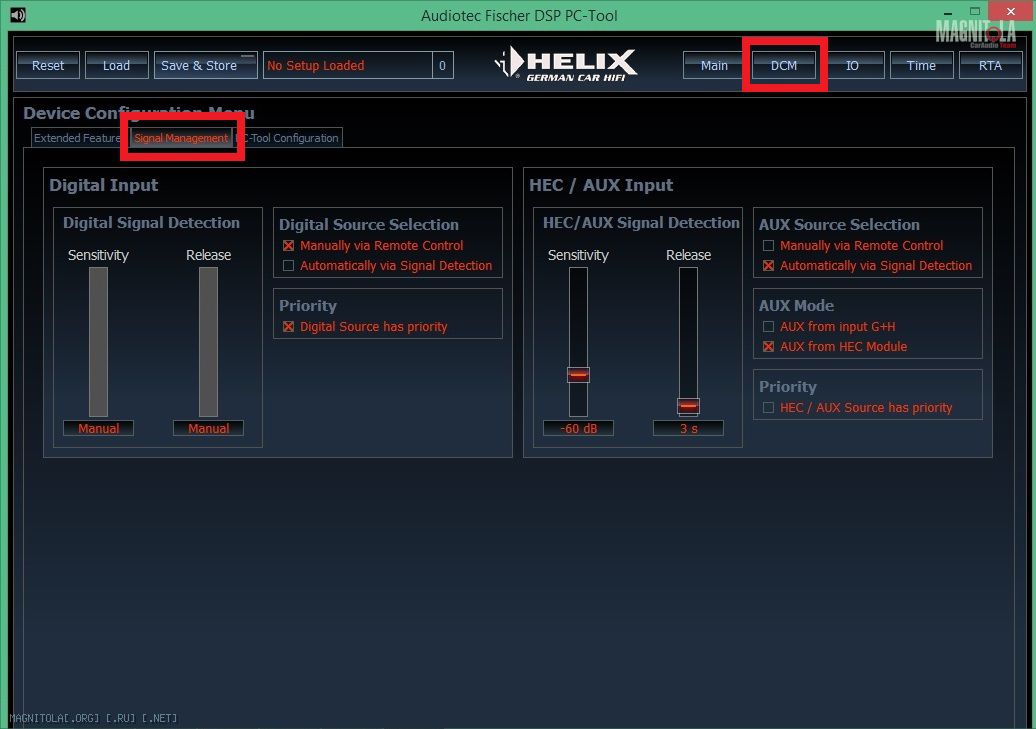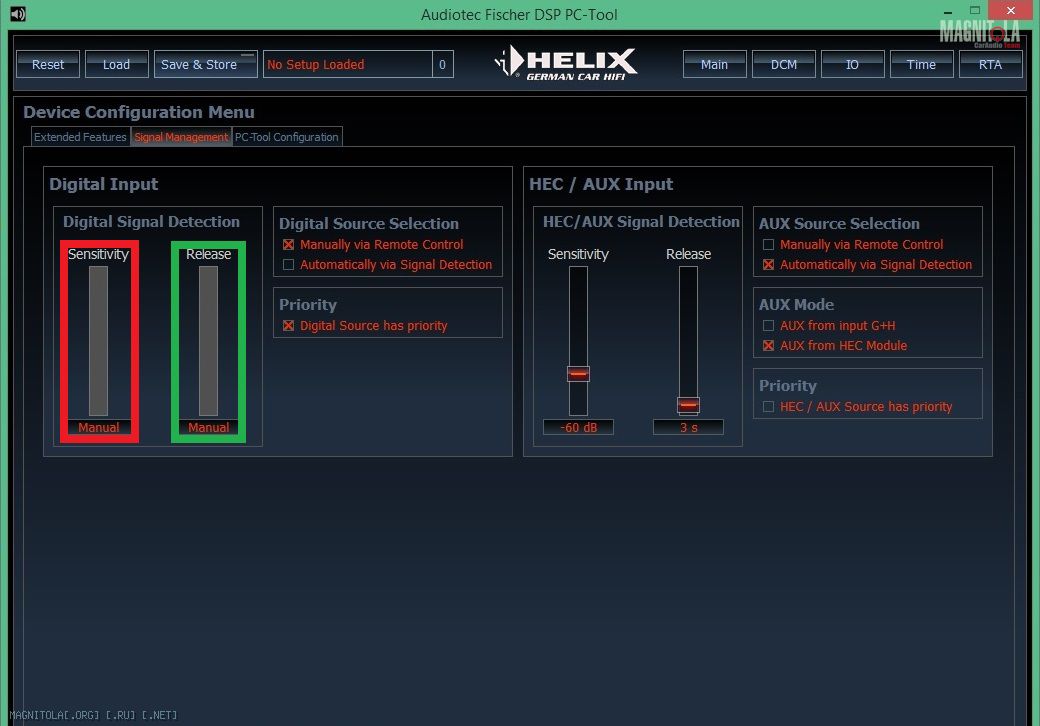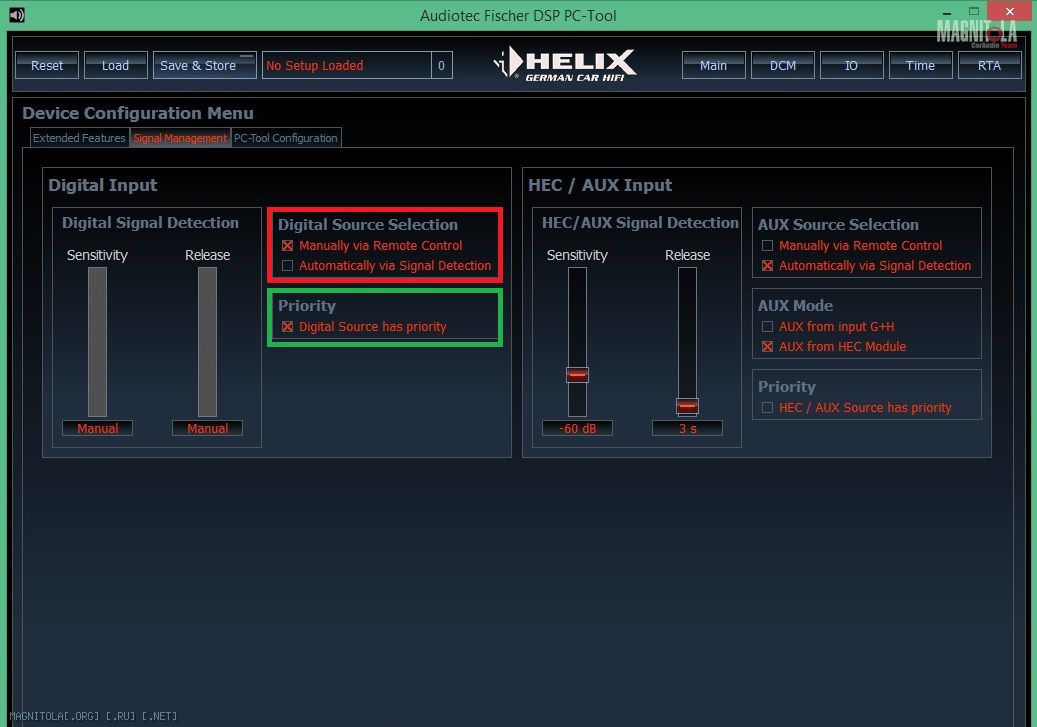- Helix dsp
- Re: Helix dsp
- Если Вы впервые на нашем Форуме:
- Re: Helix dsp
- Re: Helix dsp
- Помогите настроить
- Отвечено: Помогите настроить
- «Не мое. Но мне очень помогло предварительно настроить процессор Helix dsp2. а он такой же как ваш в настройке (если не понравится, то в другой ветке смотрите http://magnitola.org/nastroika-sistemy/):
- Процессор Helix DSP PRO
- Re: Процессор Helix DSP PRO
- Если Вы впервые на нашем Форуме:
- Re: Процессор Helix DSP PRO
- Re: Процессор Helix DSP PRO
- Re: Процессор Helix DSP PRO
- Re: Процессор Helix DSP PRO
Helix dsp
Опции темы
Поиск по теме
Отображение


Re: Helix dsp
Я бы помог — но суть вопроса понять не могу. В чем проблема у Вас?
Если Вы впервые на нашем Форуме:
- Обратите внимание на список полезных тем в первом сообщении.
- Термины и наиболее популярные модели в сообщениях подсвечиваются быстрыми подсказками и ссылками на соответствующие статьи в МагВикипедии и Каталоге.
- Для изучения Форума не обязательно регистрироваться — практически весь профильный контент, включая файлы, картинки и видео, открыты для гостей.
Re: Helix dsp
В общем суть такая. Процессор DSP. ШГУ подключено по высокому уровню. Дополнительная магнитола (Кенвуд с выведенной оптикой) в оптику, и т.к. с кенвуда по оптике играет только с флешки то подключил ещё RCA два канала E и F для радио и AUX. Оптика/аналог у меня выбирается кнопкой на пульте. Теперь в режиме аналог при паузах между песнями или маленькой громкости на кенвуде, начинает играть ШГУ. Вопрос. Как сделать чтобы в паузах между песнями не переходил на ШГУ? Чтобы на шгу переходил при более низкой громкости на кенвуде, а то вроде ещё слушать можно а он уже переключился? Как то так.
Да, в общем алгоритмы коммутации интересуют и где и как они настраиваются.
Спасибо!


Re: Helix dsp
Относительно настройки приоритета входов.
Все настройки выполняются в разделе DCM
Вкладка Signal Managment
Вертикальные «ползунки»
Sensitivity (выделен красным) отвечает за чувствительность данного входа, сделано для комфортной настройки срабатывания автовключения (что бы отсечь ложные переключения или наоборот не пропустить переключение на сигнал с слабым уровнем) — настройка работает только совместно с включенной функцией «Automatically via Signal Detection»)
Release (выделен зеленым) — это время задержки в секундах, т.е. если в течении обозначенного времени, будет отсутствовать сигнал на данном входе, то устройство переключится на предыдущий вход (который работал)
Дополнительные настройки в вкладке:
«Manually via Remote Control» — переключение на цифровой вход с помощью пульта управления
«Automatically via Signal Detection» — автоматическое переключение на цифровой вход при наличии сигнала на нем
«Digital Source has priority» — цифровой вход обладает приоритетом над всеми остальными входами
С разделом HEC/AUX Input в данной вкладке аналогично действуют настройки.
Если вы выбрали ручную активацию входа посредством пульта дистанционного управления, то соответствующие ползунки и настройки приоритета работать не будут!
chal27, к сожалению у меня нет возможности собрать на столе похожую систему с сигналом высокого уровня на процессор.
Пробовали такой вариант настроек?
Цифра/Аналог выбирается с пульта ДУ
Вход AUX (EF) стоит в приоритете с автоматическим включением по сигналу, вход отключает если на нем нет сигнала более 10сек.
Ну и с чувствительностью попробовать варианты. Что бы можно было тихо слушать.
Источник
Помогите настроить
Опции темы
Поиск по теме
Отображение
Отвечено: Помогите настроить
Пока хочу подключить ГУ. Убрать громкость на минимум. Потом воткнуть оптику в проц-усь. (С выключенным ГУ). И дальше настраивать с компа.
Хватит ли микрофона телефона, что бы замерять программой АЧХ каждого по отдельности компонента? (Хочу порезать потом с проца на той же частоте что и кроссовер. И откорректировать по месту, по ощущениям. Но попытаться получить АЧХ без резких провалов и пиков.)
«Не мое. Но мне очень помогло предварительно настроить процессор Helix dsp2. а он такой же как ваш в настройке (если не понравится, то в другой ветке смотрите http://magnitola.org/nastroika-sistemy/):
«Как писал выше, методика применялась для систем с 2-х полосным фронтом и одним сабом. Теперь к настройке. Обычно настройка как бы разбита на несколько этапов, если где-то «схалтурил» то и результат получался соответствующий.
1. Грубое выставление задержек (метод для регулировки задержек в сантиметрах)
2. Проверка фазировки (аккустической фазы)
3. Регулировка уровней для каждого излучателя
4. Выбор частоты раздела ВЧ/НЧ
5. Точная настройка задержек
6. Правка АЧХ эквалазером
7. Настройка саба.
Собственно по каждому пункту, как говорили учителя в школе, мы и пройдемся
По-умолчанию: ВСЕ излучатели (динамики) подключены в электричекой фазе. Частота раздела ВЧ/НЧ 3.15кГц 12дб/окт как самая провереная при которой мало что может сгореть. Саб в данный момент не участвует в настройке потому отключен.
1. Грубое выставление задержек
Тут все просто, берем рулетку и замеряем расстояния от динов до места, к примеру для правого руля у нас получилось: мид Л/П +90/+60, твитер +100/+50, записали в блокнот.
2. Проверка фазировки (аккустической фазы)
Для проверки используем Трек № 10 «коррелированный розовый шум»
Отключаем миды, слушаем только ВЧ, затем наоборот.
«Пучек шума» должен быть в обоих случаях как для ВЧ, так и для НЧ собран в одной точке. Расположение этой точки пока нам не интересно, мы сейчас не этим занимаемся. Меняем фазу на дальнем дине (религия), слушаем. Оставляем фазировку на дальнем дине такую, при которой пучок был более собран.
3. Регулировка уровней для каждого излучателя
В данной настройке слушаем Трек № 11 «Розовый шум»
Отключаем миды, слушаем только ВЧ, затем наоборот.
На данном треке отлично слышно какая из сторон громче, когда включите все сами поймете, что с этим делать.
Сначала «правим» ВЧ, затем НЧ, затем включаем все 4 канала и выравниваем уровни между парами ВЧ, затем НЧ, далее включаем ВЧ+НЧ левой стороны для самоудовлетворения и проверяем правую сторону. В конце этой настройки шум должен быть «однородным», то есть вы его должны слышать с одинаковой громкостью из каждого из 4х каналов, а не к примеру из ближнего ВЧ явно громче чем из из левого НЧ.
4. Выбор частоты раздела ВЧ/НЧ
Перед этим этапом делаем контрольную проверку фазы. Для этого используем Трек № 12 «розовый шум фаза-противофаза».
В фазе «пучек шума должен исходить откуда угодно, главное, чтобы вы его не слышали из какого-либо динамика. Если при фазовом сигнале явно слышно к примеру в каком-нибудь миде, то идем все сначала, начиная с пункта №1, поверьте, где-то не правильно намеряли или услышали.
Фазу проверили, все хорошо.
Далее начинается «шаманство», с использованием треков №46-66, диапазон до 100 Гц пока не интересует, т.к. на него сильно влияет саб. Выше 10кГц так же не интересует, т.к. в 2-х полосном фронте редко кто использует частоту раздела выше 10 кГц.
При проигрывании слушаем уровень сигнала. С непривычки достаточно не просто понять, какой играет громче, какой тише, но быстро и легко никто не обещал, прогоняем до тех пор, пока не придет прозрение. Прозрение пришло, явные провалы и горбы записаны в блокнот для дальнейшего анализа АЧХ
а. Горб в диапазоне 2-5кГц. Двигаем НЧ ниже или ВЧ выше (не забываем, чем выше режем ВЧ тем ниже сцена, по крайней мере завал на краях обеспечен, но и низко резать не всегда позволительно, тут зависит от Fs ВЧ). Меняя частоту реза, добиваемся относительно ровного уровня сигналов. Для меня не критично, что между резами образуется «дырка», последняя настройка у меня была НЧ 2.5кГц ВЧ 4кГц вторыми порядками.
Б. Провал в том же диапазоне, лечим с точностью наоборот чем горб, часто помогает перехлест частот, к примеру НЧ 4кГц, ВЧ 3.15кГц. Если не получается вытянуть кроссом, то увеличиваем уровень ВЧ, а потом эквалазером придется «душить» остальной диапазон.
5. Точная настройка задержек
Для проверки используем Трек № 10 «коррелированный розовый шум»
Отключаем миды, слушаем только ВЧ, двигаем «пучек» путем изменения задержки на дальнем ВЧ (религия) в место, где предположительно должен находиться центр сцены, затем для НЧ тоже самое.
Далее включаем все 4 канала. «Пучек шума» в идеале должен быть собран в одной точке. Но как показыает практика это никогда не случается
Катаемся долго и нудно, правим на музыкальном материале, но как правило никаких РАДИКАЛЬНЫХ изменений не приходилось делать. Туда-сюда на пару делений не более. Это самый долгий и самый ИМХО важный процесс в настройке, потому никогда не торопимся. Меняем параметр, катаемся как минимум несколько дней, чтобы понять до конца что не так.
6. Правка АЧХ эквалазером
Вообще по религии не положено трогать эту вещицу, но «попробовав раз — ем и сейчас». Тут все просто и сложно одновременно.
Метод стар как весь караудио с поканальными эквалазерами. Принимаем одну сторону скажем лево за эталон, прогоняя треки № 46-69. Правим на этой стороне все что правится (правая сторона отключена, эквалазером душим только горбы, в + никогда не лезем). Включаем вторую сторону и прогоняем все тоже самое, НО слушаем в какую сторону уходит сигнал, если к примеру правее центра, то на левой стороне убавляем эквалазером этот диапазон или добавляем на правой(работаем как-будто балансом, но для определенной частоты(не всем ГУ это подвластно).
7. Настройка саба.
Тут ничего нового, замер рулеткой, проверка фазы(тут как правило, когда саб в противофазе с мидами диапазон 80-200Гц провален), уровни, нарезка, точная настройка задержек.
Все
https://yadi.sk/d/umgWjglFxzbsL
Источник
Процессор Helix DSP PRO
Опции темы
Поиск по теме
Отображение


Re: Процессор Helix DSP PRO
Так, насколько я понял, на картинках показано как сделать регулировку громкости(main), рег. саба и переключение источников циф/аналог (pin5 switch). А с пресетами то как быть ? Я где-то читал, что их аж 20! , если ничего не путаю, тут конечно многопозиционник не подойдёт, фигню сказал ) Так на каких пинах переключалка программируемая (если я ваще правильно понял про её существование) ?
———- Сообщение добавлено 16.10.2015 в 16:02 ———-
Это control ? И с каждым нажатием включается следующий по счёту пресет ? А сколько их всего ?
Переключатель один. Его можно настроить либо на выбор пресета, либо на выбор источника. При этом в пресет, в main route, можно включить нужный источник (если пресеты нужны разные для разных источников).
А 20 пресетов доступны ТОЛЬКО при использовании дректора, ибо данные пресетов хранятся в нем
Если Вы впервые на нашем Форуме:
- Обратите внимание на список полезных тем в первом сообщении.
- Термины и наиболее популярные модели в сообщениях подсвечиваются быстрыми подсказками и ссылками на соответствующие статьи в МагВикипедии и Каталоге.
- Для изучения Форума не обязательно регистрироваться — практически весь профильный контент, включая файлы, картинки и видео, открыты для гостей.
Re: Процессор Helix DSP PRO
Понял, благодарю ! То, что можно использовать проц без пульта — большой +.


Re: Процессор Helix DSP PRO
Так, насколько я понял, на картинках показано как сделать регулировку громкости(main), рег. саба и переключение источников циф/аналог (pin5 switch). А с пресетами то как быть ? Я где-то читал, что их аж 20! , если ничего не путаю, тут конечно многопозиционник не подойдёт, фигню сказал ) Так на каких пинах переключалка программируемая (если я ваще правильно понял про её существование) ?
Это control ? И с каждым нажатием включается следующий по счёту пресет ? А сколько их всего ?
функции кнопки «switch» програмируются с PC при настройке процессора (это может быть выбор одного из двух пресетов, или переключение между входами процессора аналог/цифра)
Непосредственно в процессоре — 2 пресета памяти.
при использовании опционного пульта управления Helix director — количество пресетов расширается до 20 (они хранятся в памяти пульта)
Кнопка на теле процессора подписана как «Control» — Короткое нажатие до 2сек. — переключение пресета. Изменится цвет светодиодного индикатора рядом с кнопкой (красный/зеленый) доступно только два! пресета.
ВАЖНО! Длинное нажатие (5сек) приведет к полному сбросу в заводское состояние и первичную прошивку процессора)
Re: Процессор Helix DSP PRO


Re: Процессор Helix DSP PRO
1. Это не нормально. Надо разбираться с правильностью включения усилителей/процессора/источника сигнала
2. Потребеление включенного процессора 0.7-0.9Амп.
3. Шаг 0.35см (что соответствует 0.01мс) (Можно настраивать или в мс или в см — как вам удобнее)
Для новичков есть упрощенный режим «квадрат» 
4. Процессор не сбрасывает настройки (полностью энергонезависимая память), у нас в офисе я выключаю БП для всей аудиосистемы из розетки. Утром — включаю и пользуюсь аудиосистемой которую настроили много месяцев назад)
5. Задержка на ВКЛючение REMout в процессоре не предусмотрена, это реализуется на внешних реле (Энергомаш Регтайм)
6. Автовключение процессора (без подачи REMin) предусмотрено только по сигналу на входе высокого уровня. (сигналом на оптике без REMin он не включается)
(но очень удобно — процессоры Helix позволяют настроить приоритеты для каждого из входов аналог/цифра, что в дальнейшем не потребует жать лишнии кнопки на пультах в виде выбора источника Source и прочее)
Рус1, для Вас я посоветую (отключите все RCA на ВЫХОДЕ процессора) — на подключенном к питанию процессоре — зажмите более 5сек. кнопку Control (находится на теле процессора слева от USB) — тем самым вы обнулите процессор до стокового состояния, скачайте самую последнюю версию DSP PC tool. При подключении PC к процессору, процессор предложит обновить оба банка памяти (Update1/Update2), первично выбираете Update1. После запуска программы, закройте PC Tool, запустите повторно — обновите Update2. После запуска программы, закройте PC Tool.
Теперь Вы получили полностью новый софт на процессоре, далее работаете с программой настройки в обычном режиме. (я рекомендую настраивать оба банка памяти (для предотвращения случайного включения не настроенного пресета и поврежения акустики)
Источник